

Av Gina Barrow, senast uppdaterad: June 21, 2017
"Hur man hämtar textmeddelanden från trasig Android-telefon? Jag slog sönder min Android-telefon igår kväll, så hjälp mig~~~"
En trasig telefon kan betyda två saker. Det första är det vanligaste scenariot när du av misstag tappade din telefon och skärmen sprack och den kommer inte att slås på alls. Det senare kan orsakas av modifieringar av operativsystemet, infekterade av virus och vattenskador som leder till en svart skärm eller som inte startar alls.
Tänk om du lagrade alla dina viktiga textmeddelanden när du plötsligt upplevde någon av de ovan nämnda incidenterna? Det värsta är att du inte har en säkerhetskopia på din Android-enhet. Här kommer vi att visa dig hur du kontrollerar textmeddelanden från trasiga Android-enheter.
Tips: Om du behöver återställa raderade textmeddelanden från en Android-telefon kan du det följ den här handboken.
Del 1. Finns det ett sätt att hämta textmeddelanden från en trasig telefon?Del 2. Hur man återställer textmeddelanden på trasig Android [utan USB-felsökning]Del 3. Snabbtips och korrigeringar av trasiga telefonskärmarDel 4. Videoguide: Hur man får gamla textmeddelanden från en trasig telefon
Bonus Tips: FoneDog Broken Android Data Extraction är här för att hjälpa! Det extraherar textmeddelanden (gamla meddelanden ingår) oavsett om din telefon är trasig, frusen eller har fastnat. Det kan också hjälpa till att hämta annan data om du behöver det. Det ger högsta framgångsgrad.
Hämta det för kostnadsfria genom att klicka på knappen nedan. Prova alla dess funktioner och extrahera data du vill ha nu:
Gratis nedladdningGratis nedladdning
Det här inlägget ger också fler lösningar för alla att prova, läs gärna med och hitta det bästa sättet.
Människor Läs också:
Så här återställer du data från en bruten iPhone
Är det möjligt att återställa textmeddelanden från en trasig Android-telefon? Ja, det är möjligt att återställa textmeddelanden, men du måste hitta rätt sätt att göra det. Du kan använda professionella verktyg för att extrahera data du behöver från den telefonen.
Det är också viktigt att känna till orsakerna innan återställa data från din döda telefon. Därför kommer vi att förklara de fullständiga orsakerna till detta problem så att vi kan gå ner till den bästa möjliga lösningen för att åtgärda det:
Fysisk skada: Fysisk skada som att tappa telefonen på en yta och spräcka skärmen; allvarliga repor och utslitna höljen; extrem exponering för damm och smuts.
Vattenskada: När vi av misstag tappar den i vatten kan det leda till skador på enheten och dataförlust. I de flesta fall gör vattenskador också garantin ogiltig.
Övriga skador: Andra skador inkluderar ändringar i telefonens interna system som att justera dess operativsystem och blinka en anpassad ROM men gjorde något misstag i mitten eller kan vara skadlig programvara från apparna som du laddade ner och installerade som påverkade hela telefonsystemet.
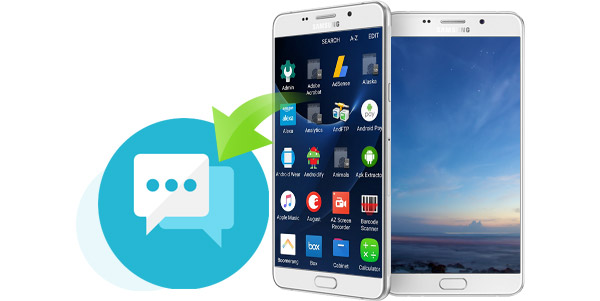
Att återställa dessa filer från trasiga Android-enheter kan verka så komplicerat om du inte är bekant med stegen eller inte ens vet var du ska börja. Här kommer vi att dela det bästa sättet att göra det.
FoneDog - Broken Android Data Extraction är utformad för att hämta olika data som kontakter, foton och telefon historik från trasiga Android-enheter. Det gör kräver inte USB-felsökning, vilket gör dataåterställning enklare för de flesta.
Det är programvaran du behöver under detta ögonblick. FoneDog har den högsta hämtningsfrekvensen bland all känd programvara i branschen och är betrodd av de flesta Android-användare världen över. Det finns även på Windows och Mac operativsystem.
Gratis nedladdningGratis nedladdning
Låt oss nu starta återställningsprocessen. Följ bara stegen nedan och du kommer att kontrollera och få tillbaka dessa textmeddelanden på kortare tid.
Obs: Här är lista över stödjande modeller av FoneDog Broken Android Data Extraction.
Först, ladda ner FoneDog - Broken Android Data Extraction. Starta sedan programvaran och välj "Broken Android Data Extraction".
Gratis nedladdningGratis nedladdning

Anslut den trasiga enheten till datorn med en pålitlig USB-kabel.

På nästa skärm kommer du att se två typer av stora skador av Android-enheter: "Touch fungerar inte eller har inte åtkomst till telefonen "Och"Svart eller trasig skärm”. Du kan välja den andra skadetypen som är "Svart eller trasig skärm" och klicka sedan på "Start" för att fortsätta till återhämtning.

Ange det trasiga namnet på Android-enheten och dess modellnummer. Eftersom du inte kan slå på din telefon, innan du går igenom återställningsprocessen, rekommenderar vi starkt att du skriver ner denna information innan du börjar för att undvika att missa några steg.
När du har valt rätt information klickar du på "Bekräfta" att fortsätta.

För att lyckas gå in i "nedladdningsläge" följ stegen på skärmen eller gör följande nedan:
Klicka på "Start"Knappen för att fortsätta.

FoneDog Toolkit kommer nu automatiskt att analysera den trasiga telefonens system och ladda ner återställningspaketet. Denna process kan ta tid beroende på vilken belastning av filtypsåterställning som valts.

Efter analysen och nedladdningen låter programvaran dig nu förhandsgranska alla kategorier baserat på de valda filtyperna. Du kan nu återställa textmeddelandena på din dator.

Gratis nedladdningGratis nedladdning
När sådant här blir rörigt måste du hitta de bästa lösningarna för trasiga Android-enheter, så att för att öka möjligheten att åtkomst till Android med trasig skärm. Men du måste också lära dig hur du gör en lösning för att hålla din telefon i gott skick.
Även om de flesta fall av vattenskador är irreparable, finns det fall som beror på den totala omfattningen av vattenskadan. Du kan alltid föredra att använda ett vattentätt fodral för att undvika denna typ av krångel. Men här är några saker du kan göra om du upplever det:
Gratis nedladdningGratis nedladdning
Vidta alltid extra försiktighetsåtgärder när du rotar din Android-enhet och använd säkerhetskopior så mycket som möjligt för att undvika att förlora data. Om du är nybörjare i denna typ av process, gör alltid din forskning eller be en expert att göra det åt dig.
Våra telefoner är nu huvudlinjen för kommunikation så vi vill alla inte uppleva några problem och krångel när vi använder den. Kom alltid ihåg säkerhetstipsen vi har gett samt knepen vi nämnde för att komma över problemen med dina telefoner.
Vi förstår hur fruktansvärt det är att förlora viktig data, så vi rekommenderar att du använder det bästa sättet att återställa de förlorade filerna från trasiga Android-enheter med programvaran FoneDog Broken Android Data Extraction.
Lämna en kommentar
Kommentar

victoria2019-11-06 01:56:26
Detta tillvägagångssätt har hjälpt våra Android-telefoner mycket. Android-telefoner är så lätta att bryta ner att du inte kan få tillbaka en massa viktig information när den väl är trasig.
Android Data Recovery
Återställ raderade filer från Android-telefoner eller surfplattor.
Gratis nedladdning Gratis nedladdningHeta artiklar
/
INTRESSANTTRÅKIG
/
ENKELSVÅR
Tack! Här är dina val:
Utmärkt
Betyg: 4.6 / 5 (baserat på 94 betyg)